Přehled o otevřených a uzavřených obchodech v MetaTraderu nám dá tzv. Terminál. Ten můžete zobrazit pomocí klávesové zkratky CTRL+T nebo tlačítkem Terminál na panelu nástrojů:
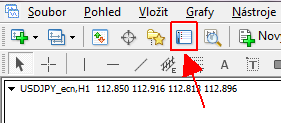
V Terminálu nás budou zajímat dvě záložky – Obchod a Historie účtu:
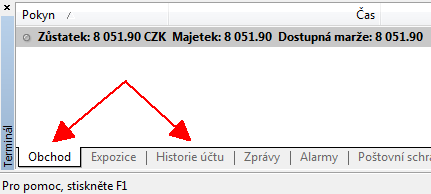
Záložka Obchod
Na záložce Obchod uvidíte právě otevřené obchody (tj. obchody otevřené za market) nebo čekají příkazy (příkazy typu stop a limit). Na níže uvedeném obrázku jsou popsány důležité části záložky Obchod v MetaTraderu:

1 – Číslo pokynu.
2 – Datum a čas zadání příkazu (půjde o čas brokera – ten může být v jiné časové zóně než vy).
3 – Typ příkazu. Text charakterizuje jednak směr (buy nebo sell) a také typ (stop nebo limit; market příkazy jsou uváděny jen jako “buy” nebo “sell”).
4 – Velikost pozice v lotech.
5 – Obchodovaný trh.
6 – Cena, za kterou byla pozice otevřena, nebo bude otevřena (u stop a limit příkazů).
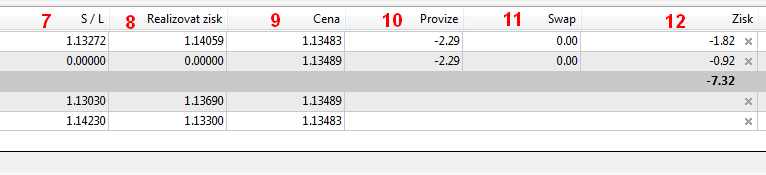
7 – Cena, za kterou bude pozice uzavřena ve ztrátě (stoploss).
8 – Cena, za kterou bude pozice uzavřena v zisku (profit target).
9 – Aktuální cena trhu (bid nebo ask).
10 – Provize brokera (u ECN účtů).
11 – Swap.
12 – Aktuální zisk nebo ztráta.
Pokud vám některý z popisovaných sloupečků chybí, klepněte v rámci záložky Obchod pravým tlačítkem myší a ze zobrazené nabídky vyberte příslušnou položku:

Klepnutím na příslušný sloupeček v záhlaví můžete tabulku seřadit dle vybrané položky (vzestupně nebo sestupně). Praktické může být např. seřadit příkazy dle sloupečku Typ, Čas nebo Zisk.
Jeden tip: Ve sloupečku S/L si můžete vždy rychle překontrolovat, zda máte u všech příkazů (otevřených i čekajících) zadaný stoploss. Pokud je tam nula, tak stoploss zadaný není:

Na záložce Obchod dále najdete informace o vašem účtu. První číslo je aktuální zůstatek. Druhé číslo vyjadřuje aktuální majetek – v podstatě stav účtu, pokud uzavřete všechny otevřené obchody. Dále je zde dostupná výše blokované marže a výše dostupné marže:

Záložka Historie účtu
Na záložce Historie účtu najdete seznam všech uzavřených nebo zrušených obchodů:

Jsou zde stejné sloupečky jako na záložce Obchod. Za povšimnutí stojí sloupeček Komentář, kde je doplňující informace k danému obchodu – např. text “cancelled” (pokud byl čekají příkaz zrušen uživatelem), případně “sl” (pokud daný příkaz skončil na stoplossu), nebo “tp” (pokud daný příkaz skončil na profit targetu) apod.

Nyní si ukážeme, jak si zobrazit detailní informace o vašem obchodování. Klikněte kdekoliv v rámci záložky Historie účtu pravým tlačítkem myši. Zobrazí se nabídka, kde nás budou zajímat dva příkazy: Uložit report a Uložit jako podrobnou zprávu:
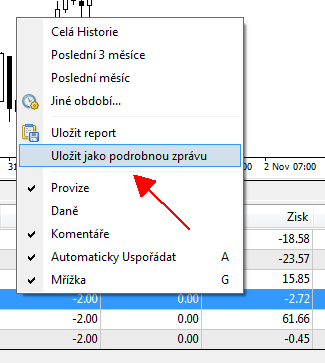
První příkaz zobrazí pouze jednoduchý a základní přehled. Budeme se zabývat druhým příkazem, který je užitečnější. Vyberte tedy příkaz Uložit jako podrobnou zprávu. Zobrazí se okno Uložit jako – tam potvrďte uložení tlačítkem Uložit. Následně se vygeneruje HTML stránka a zobrazí se ve vašem internetovém prohlížeči. Vygenerovaný report obsahuje seznam všech obchodů. Pod ním najdete equity křivku a seznam základních a klíčových parametrů (čistý profit, profit faktor, počet obchodů, procento ziskových obchodů, procento ztrátových obchodů, drawdown atd.):

DALŠÍ KAPITOLA: Upozornění (alerty a notifikace) na cenové úrovně
